Ti è mai capitato di scaricare immagini JPEG o JPG sul Web e improvvisamente l'estensione è diventata WebP e vuoi farlo convertire WebP in JPG? Altri utenti di te vogliono sapere come farlo. Non devi preoccuparti perché un convertitore dedicato può aiutarti a cambiare il formato in JPEG o JPG. Se hai qualche minuto, possiamo darti un rapido tour della conversione dei tuoi file WebP in un JPG standard; anche se non hai l'esperienza, la realizzerai. Questa guida dice tutto, quindi leggila per saperne di più!
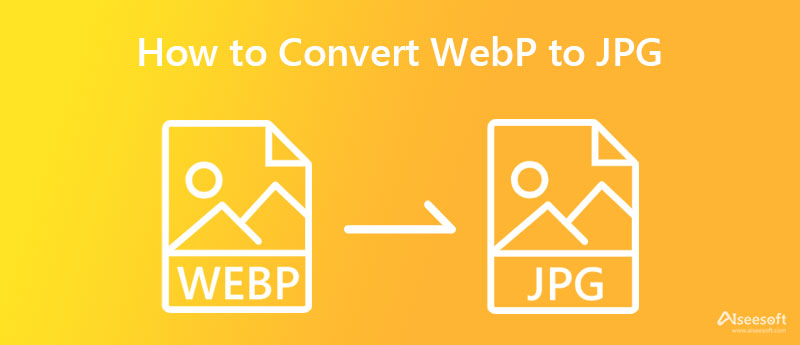
Da quando WebP è diventato disponibile nel 2010, ha preso oltre il 72.9% delle immagini sull'intero Web. È naturale che ogni volta che scarichi un'immagine su una rete diversa, c'è un'alta probabilità che tu ne ottenga la versione nell'estensione WebP. JPG è diventato il formato standard sull'intero Web grazie alla sua compatibilità e al design tradizionale rispetto al WebP. Ma quale formato vince sui vantaggi? Quindi, per aiutarti a determinare chi vincerebbe nella battaglia di WebP contro JPEG, aggiungiamo i fattori per aiutarti a decidere.
Sia WebP che JPG supportano 8 bit per pixel e 16 milioni di dati di colore, tuttavia JPG può arrivare fino a 24 bit per pixel per produrre immagini più dettagliate. Tuttavia, JPEG non è trasparente, che è ciò per cui WebP è meglio conosciuto.
Anche se puoi modificare sia WebP che JPG, la maggior parte degli editor di immagini supporta e ha una migliore elaborazione quando carichi JPG o JPEG. Quindi, se vuoi apportare alcune modifiche o aggiungere qualcosa all'immagine WebP, è meglio convertire il formato in un JPG per renderlo più possibile da modificare. Quindi, è meglio imparare a convertire WebP in JPG con il software che abbiamo aggiunto.
JPG ha un contenitore molto più grande di WebP a causa dei dati sui colori e del bitrate che produce. Pertanto, JPEG non è adatto per la compressione perché è un formato con perdita, il che significa che i dati sui colori vengono persi ogni volta che si comprime il file.
WebP ha il sopravvento nella produzione di immagini di alta qualità con file di dimensioni inferiori, che verranno caricate molto più velocemente rispetto ad altri formati. Ma puoi ancora utilizzare immagini in formato JPG o JPEG per il Web, ma verrà caricato un po' più lentamente rispetto a WebP.
Senza dubbio, JPEG o JPG produce la massima qualità e un'immagine super dettagliata quando si tratta di fotografia. L'acquisizione di immagini professionale e media utilizza ancora questo formato anche se è vecchio. Quindi, se vuoi catturare un'immagine che elabori un output di alta qualità, non puoi sbagliare nella scelta del formato JPG.
Oltre al caricamento dei file più veloce e più piccolo, WebP non offre molto e non è così flessibile come pensi. Al contrario, JPG o JPEG possono fornire tutte le lacune che WebP non può colmare come formato affidabile e ti mostreranno perché è ancora oggi il formato immagine standard.
Convertitore di immagini gratuito Aiseesoft online può convertire WebP in JPG gratuitamente e ha il sopravvento perché non è necessario scaricare questo software prima di utilizzarlo. Anche se non sei esperto di tecnologia, puoi comunque ottenere un risultato fantastico al termine della conversione. Tecnicamente, è un convertitore di immagini universale perché è disponibile su tutti i dispositivi purché tu abbia un browser a portata di mano. Se vuoi provare questo strumento, puoi leggere e provare a eseguire i passaggi che abbiamo aggiunto qui.
Passaggi su come utilizzare il convertitore di immagini gratuito Aiseesoft online:
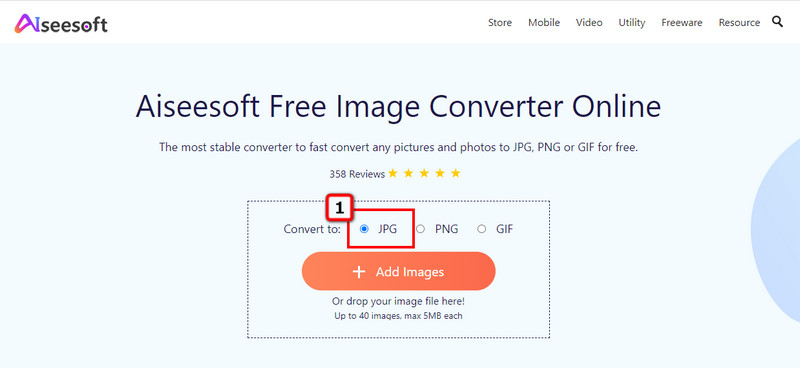
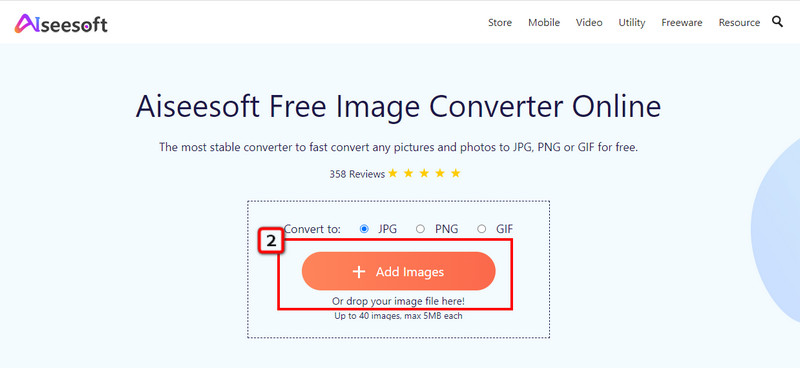
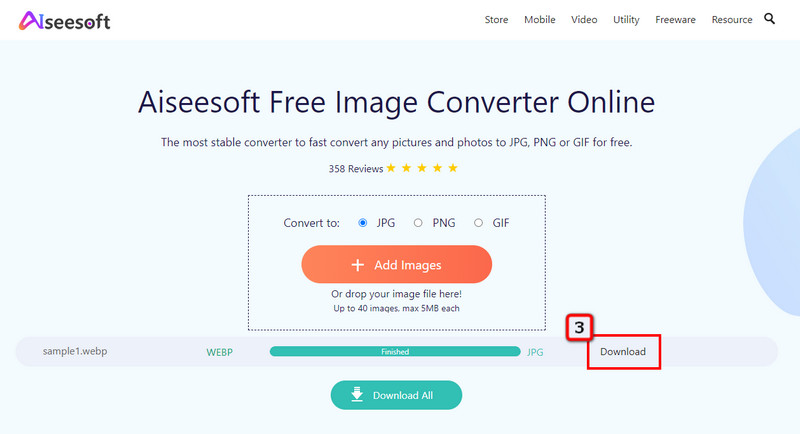
Salva immagine come tipo è un convertitore gratuito da Google WebP a JPG che puoi utilizzare su qualsiasi Chrome scaricato sul tuo dispositivo. Sarà necessario installare questo software prima di poterlo utilizzare. Questa estensione funziona in modo diverso dai convertitori che abbiamo aggiunto qui perché ti consente di scegliere il tipo di file dell'immagine. Puoi seguire i passaggi che aggiungiamo per sapere come funziona questa opzione.
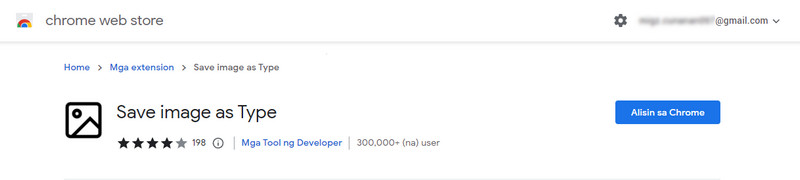
Passaggi su come utilizzare l'immagine Salva come tipo:
FFmpeg è un software di utilità della riga di comando che puoi utilizzare per modificare il formato di WebP in JPG. Questo software non è il tipico convertitore perché dovrai inserire comandi o codici per convertire l'immagine in un nuovo formato. Sorprendentemente, questa app funziona su Windows, Mac, Linux, BSD, ecc. Tuttavia, questo software è un po' difficile per i principianti, ma se vuoi provare questa app, puoi copiare i codici che abbiamo aggiunto di seguito.
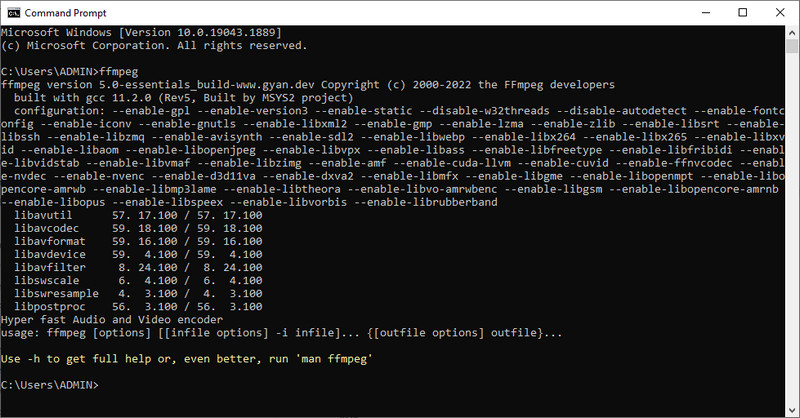
Passaggi su come utilizzare FFmpeg:
Pixillion Image Converter è un software sviluppato da NCH Software per diventare una delle app più affidabili per convertire WebP in JPG. Questa app può essere scaricata solo su Windows, il che significa che non supporta una versione macOS. Come un altro convertitore che aggiungiamo qui, questa app funziona bene per convertire i file immagine in un nuovo formato. Tuttavia, la sua GUI non è così attraente perché sembra vecchia e disorganizzata. Tuttavia, siamo qui per convertire, quindi se vuoi sapere come converte questa app, segui le istruzioni di seguito.

Passaggi su come utilizzare il convertitore di immagini Pixillion:
Verniciatura non è un convertitore ma può aprire e salvare WebP come JPG. Non è necessario scaricare questa applicazione perché è preinstallata sul sistema operativo Windows. Prima di te convertire qualsiasi immagine in JPG o altri formati, puoi disegnare o aggiungere qualcosa prima di esportare l'immagine. Quindi, se vuoi provare a utilizzare questo editor grafico sul tuo Windows, segui gentilmente i passaggi.
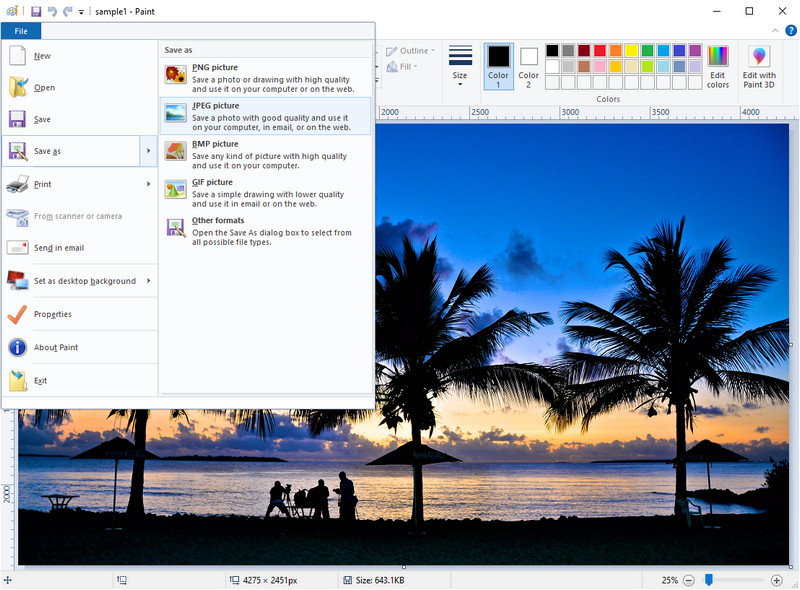
Passaggi su come utilizzare la vernice:
Se sei un utente Mac, puoi utilizzare il anteprima App, un visualizzatore di immagini predefinito e un editor su Mac. In genere, quando fai doppio clic su un'immagine, questa app visualizzerà automaticamente l'immagine per te, ma ha altri scopi, come la conversione. Molti utenti non conoscono questo segreto, sii il primo a imparare come cambiare il WebP in JPG senza scaricare un convertitore.

Passaggi su come utilizzare il convertitore di immagini Pixillion:
La conversione di WebP in JPG aumenta le dimensioni del file?
Poiché la compressione di JPG non è simile a WebP, la dimensione del file convertito diventerà leggermente più significativa di WebP. Se hai la copia originale del WebP, puoi provare a confrontare le dimensioni del loro file e vederlo tu stesso. Poiché la dimensione del file JPEG è grande, potrebbe essere necessario riduci il JPG in un file di dimensioni molto più piccole.
WebP può diventare animato?
Sì, WebP può produrre immagini in movimento; se stiamo per confrontare l'animazione che ha con GIF, WebP richiede un utilizzo intensivo della CPU per caricarsi correttamente. Quindi, non è l'ideale per creare immagini in movimento. Tuttavia, in realtà, ci sono più informazioni che dovrai conoscere cos'è la GIF.
WebP è lossy o lossless?
WebP può essere sia lossy che lossless a seconda dello scopo che si desidera utilizzare. Ma se hai intenzione di usarlo per il Web, è meglio selezionare la versione WebP senza perdita di dati, poiché ha una dimensione del file inferiore e si carica più velocemente del tipico formato di immagine utilizzato per il Web.
Conclusione
Ora hai una conoscenza completa per convertire WebP a JPG con l'aiuto dei convertitori aggiunti. Puoi provarli tutti per vedere quale si adatta meglio a te, ma ti consigliamo vivamente di utilizzare il Convertitore di immagini gratuito Aiseesoft online per elaborare l'immagine il più velocemente possibile senza perdita di qualità.

Video Converter Ultimate è un eccellente convertitore video, editor e potenziatore per convertire, migliorare e modificare video e musica in 1000 formati e altro ancora.
Sicuro al 100%. Nessuna pubblicità.
Sicuro al 100%. Nessuna pubblicità.